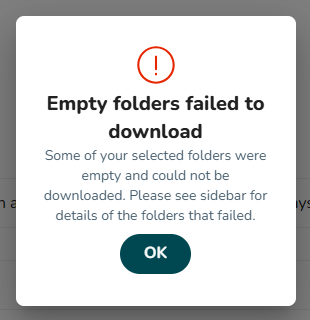Werknemershub - Bestandenoverzicht.
Met Bestandenoverzicht kunt u alle bestanden bekijken die door winkels naar een specifieke taak zijn geüpload, bestanden in grotere weergaven openen, markeringen toevoegen voor feedback en individuele bestanden of bulkdownloads downloaden. Deze functie helpt u om efficiënt winkelinzendingen te beoordelen en feedback te geven.
Toegang tot Bestandenoverzicht
- Klik op Taken bovenaan uw scherm.
- Klik op het tabblad taak.
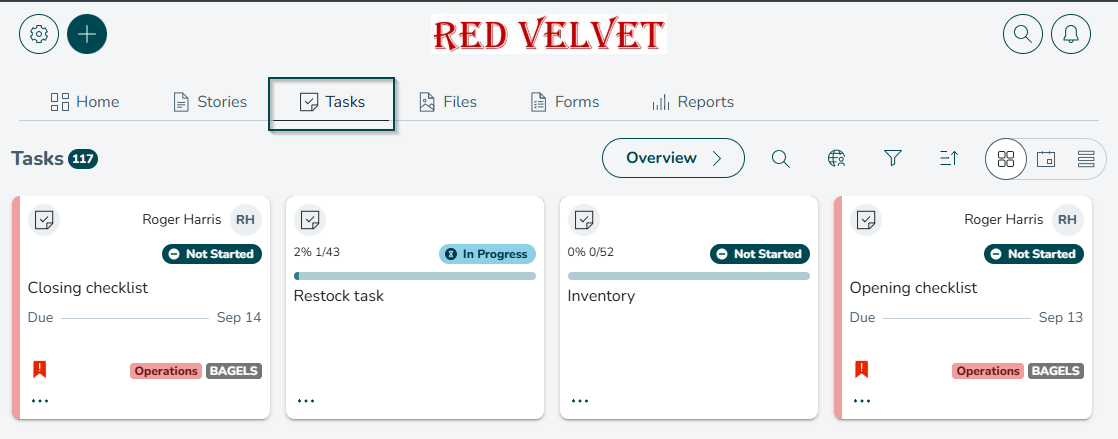
- Klik op de taak die u wilt bekijken en schakel de Schakelaar uploads bekijken in om alle uploads te bekijken.
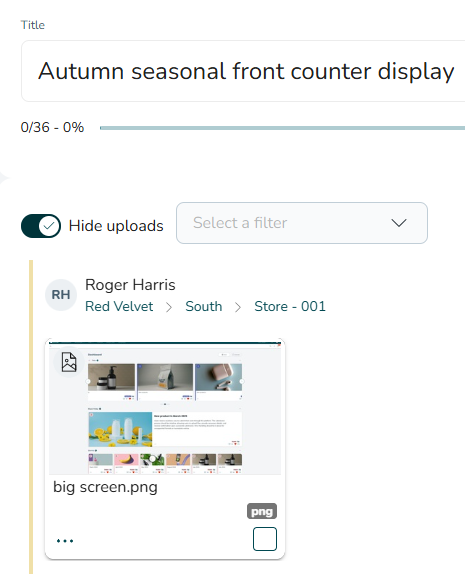
Bestanden bekijken en markeringen toevoegen
Zodra u toegang hebt tot de bestanden, kunt u ze in grotere weergaven openen en markeringen toevoegen voor feedback. U kunt markeringen gebruiken bij het beoordelen van bijgevoegde documenten of visuals die verband houden met een taak. Bijvoorbeeld, in een Visual Merchandising taak kan een manager een foto van een winkelpresentatie markeren om lay-outwijzigingen voor te stellen.
Bestanden openen in grotere weergave en markeringen toevoegen voor feedback
- Om een bestand in een grotere weergave te openen, klikt u op het bestand. Dit opent de markeerweergave.
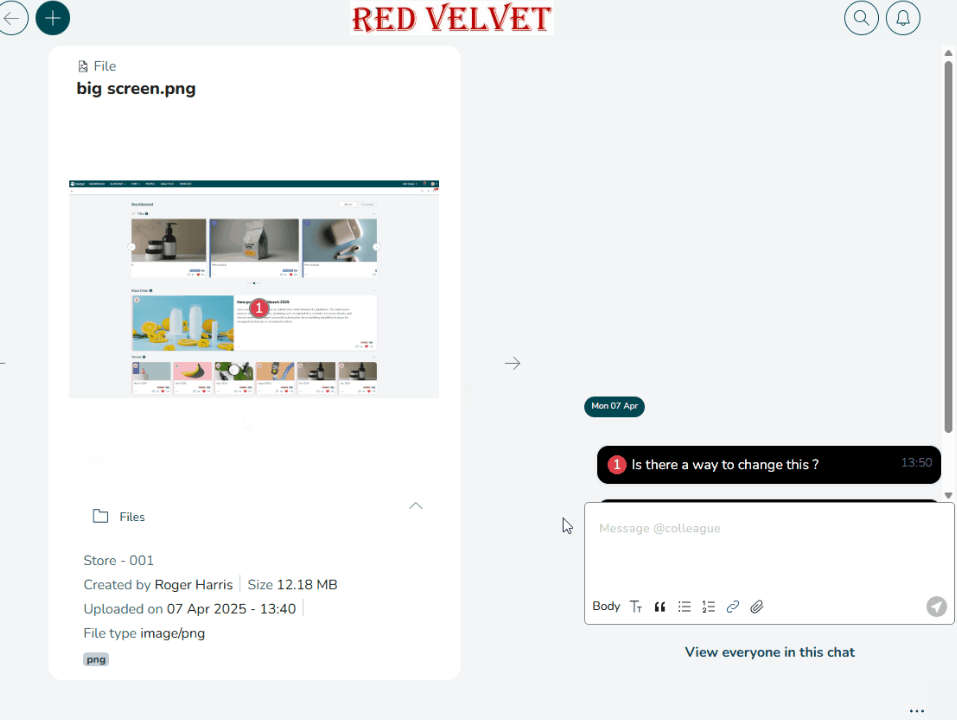
- Om een markering toe te voegen, klikt u ergens op het bestand.
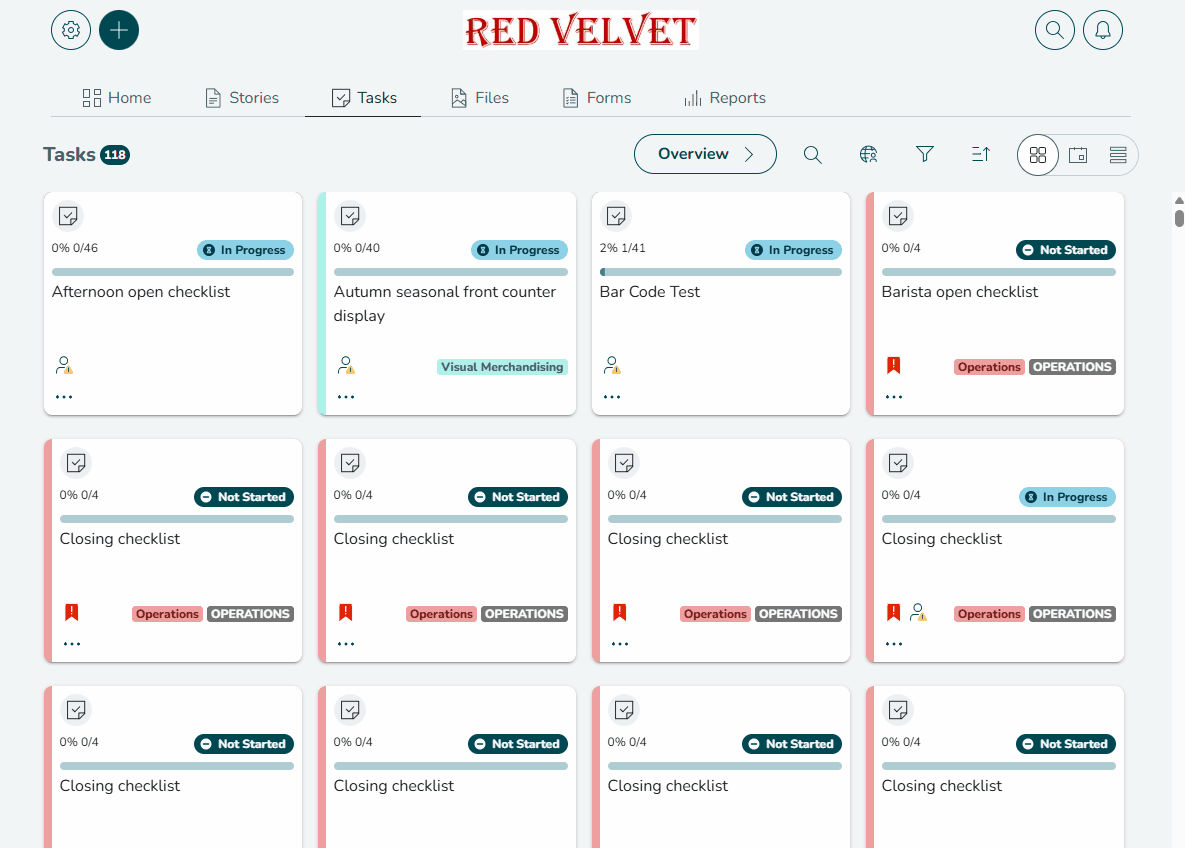
- Voer uw bericht in het taakchatvenster in en verzend. Het nummer 1 zal verschijnen.
- Om meer markups toe te voegen, klikt u opnieuw op het bestand. Klik op de pijlen om door de uploads van de winkel te bladeren en markups aan elk toe te voegen.
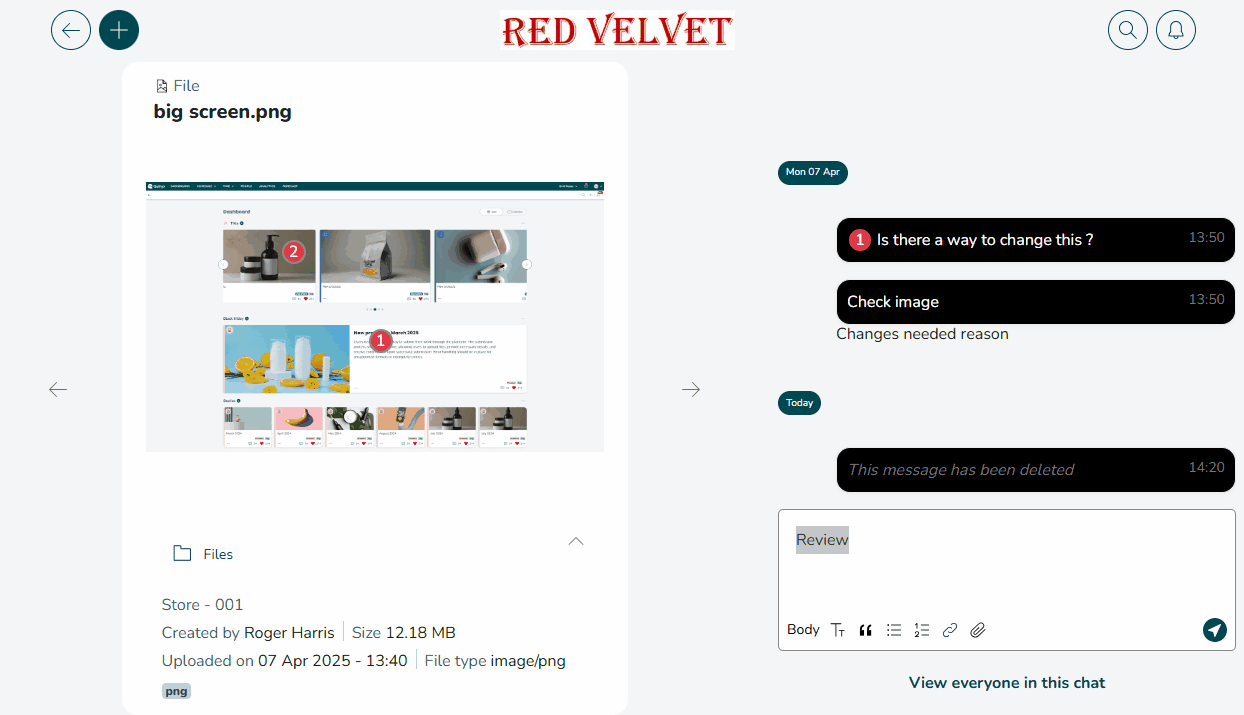
- Klik op elk moment op een markup in de chat om het relevante bestand te bekijken.
Bestanden downloaden
U kunt individuele bestanden van een enkele winkel downloaden of alle uploads van één winkel of alle winkels tegelijk downloaden.
Individuele bestanden downloaden van een winkel
- Klik op de drie puntjes linksonder en klik op Downloaden.
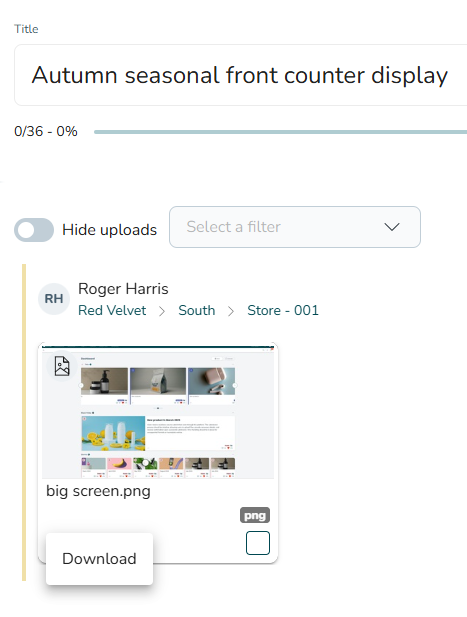
- In de zijbalk kunt u door de uploads van de winkel bladeren door op het uploads-icoon te klikken.
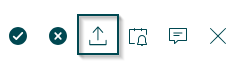
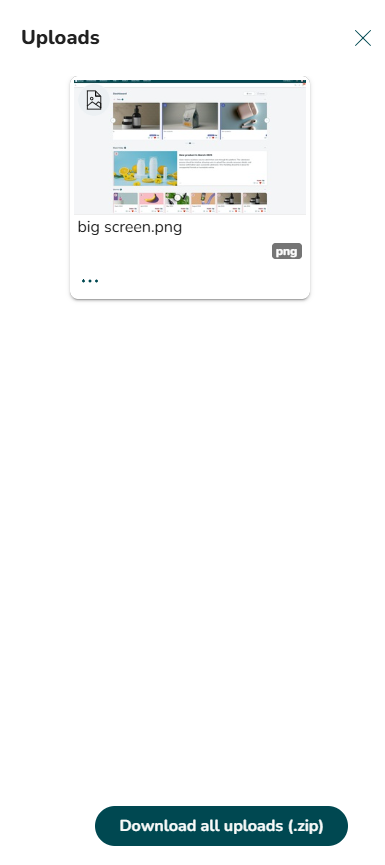
- Om een individueel bestand te downloaden, klikt u op de drie puntjes op de miniatuur van het bestand.
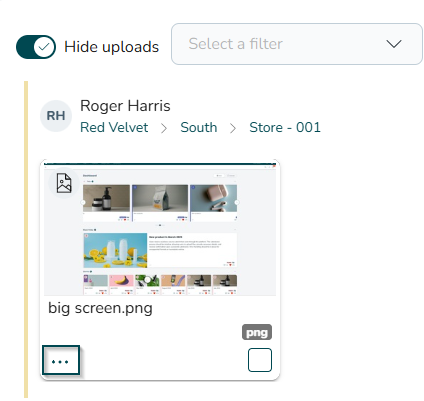
- Klik op Downloaden.
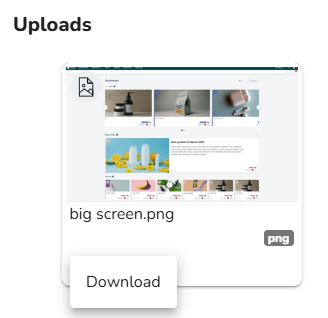
Alle uploads van een enkele winkel downloaden
- Klik in de uploads-zijbalk op Alle uploads downloaden.
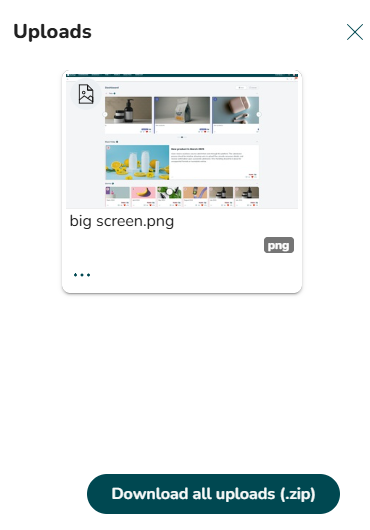
Alle uploads van alle winkels downloaden
- Om de uploads van elke winkel tegelijk te downloaden, klikt u op de drie puntjes in de rechterbenedenhoek van uw scherm.
- Klik op Alle uploads downloaden (.zip).
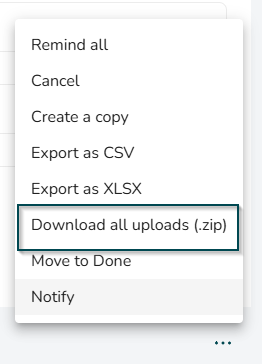
- U ziet een voorbereidingsvenster. Klik op OK.
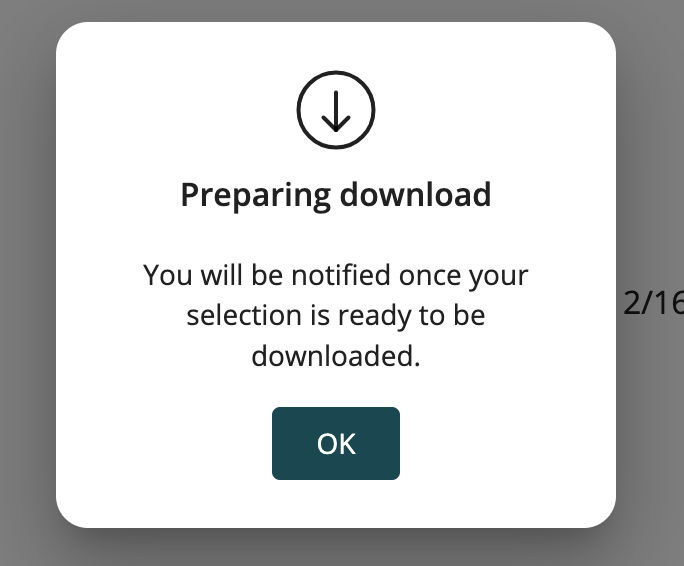
- U wordt op de hoogte gebracht dat uw download klaar is. Open en klik op de melding om de download te starten.

Als er problemen optreden bij het downloaden, ontvangt u een notificatiebericht.